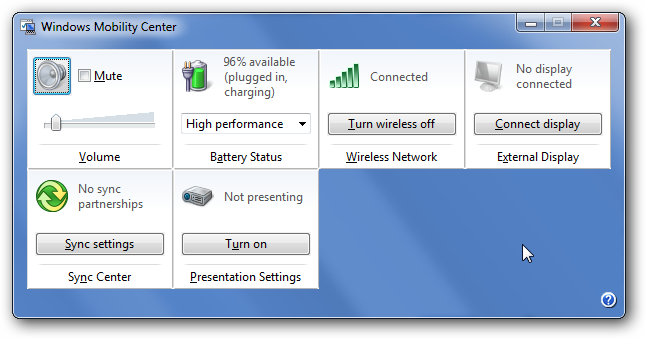Na vašem računalu možete vidjeti postupak pod nazivom LockApp.exe. Ovo je normalno. LockApp.exe je dio Windows 10 operativnog sustava i odgovoran je za prikaz zaključanog zaslona.
Ovaj je članak dio naše serije u tijekuobjašnjavanje različitih procesa koji se nalaze u upravitelju zadataka, poput Runtime Broker, svchost.exe, dwm.exe, ctfmon.exe, rundll32.exe, Adobe_Updater.exe i mnogih drugih. Ne znate koje su to usluge? Bolje počnite čitati!
Što je LockApp.exe?
Točnije, LockApp.exe prikazuje sloj zaključanog zaslona koji se pojavljuje prije prijave na računalo. Ovaj zaslon prikazuje lijepu pozadinsku sliku, vrijeme i datum i sve ostale stavke "brzog statusa" koje ste odabrali za prikazivanje na zaključanom zaslonu. Na primjer, ovdje možete prikazati vremenske prognoze ili informacije o novim porukama e-pošte.
Proces LockApp.exe prikazuje ovaj zaslon i sve informacije na njemu.

U ovom procesu se većina ne radivrijeme. To radi samo kad ste na zaključanom zaslonu. To se pojavljuje kada se prijavljujete na računalo ili ako zaključate računalo tako što ćete kliknuti opciju "Zaključaj" u izborniku Start ili pritisnuti Windows + L. Obustavlja se i prestaje raditi nakon što se prijavite.
Zapravo, mogli smo dobiti samo snimku zaslonaLockApp.exe pokreće se na kartici Proces u upravitelju zadacima pomoću geeky trika za pokretanje programa na zaslonu za prijavu u Windows. Obično ga uopće nećete vidjeti na ovom popisu, mada će vas neki alati sustava možda obavijestiti da LockApp.exe radi na vašem računalu.

Koristi li mnogo resursa sustava?
Aplikacija za zaključavanje ne koristi puno sustavaresursi. Ako vam sistemski alat kaže da se radi dugo, to znači da je vaše računalo dugo vremena zaključano i budno. PC je sjedio na zaključanom ekranu, pa je LockApp.exe pokrenut. Nakon što se prijavite na računalo, aplikacija za zaključavanje automatski se zaustavi.
Primijetili smo kako je zaključana aplikacija koristila samo 10-12 MBmemorija na zaključanom zaslonu. Potrošnja CPU-a bila je vrlo mala, jer aplikaciji ne treba puno. Nakon što smo se prijavili, LockApp.exe se obustavio i iskoristio je samo malenu memoriju vrijednu 48 K. Te će se informacije vidjeti na kartici Detalji u upravitelju zadataka.
Ovaj je postupak zamišljen kao lagan i maleni. Ako se čini da koristite puno CPU-a, memorije ili drugih resursa, naišli ste na značajnu pogrešku u sustavu Windows. To se ne bi trebalo dogoditi.

Mogu li je onesposobiti?
Aplikaciju za zaključavanje možete onemogućiti ako želite. Ovo će ukloniti zaključani zaslon iz Windowsa. Drugim riječima, kada pokrenete računalo, probudite ili zaključate računalo, vidjet ćete redovan upit za prijavu bez prvog praznog zaključanog zaslona.
Upotrijebite ovaj hack registra kako biste onemogućili zaključani zaslonu sustavu Windows 10. Eksperimentirali smo s preimenovanjem datoteka zaključanih aplikacija kako bismo spriječili da se Windows pokrene, ali hack registra funkcionira mnogo bolje. Zadnji smo ga testirali na Windows 10 ažuriranju iz aprila 2018. godine.
Onemogućavanjem aplikacije za zaključavanje neće se primijetiti vidljivokoličina resursa vašeg računala Omogućit će vam da se brže prijavite na svoje računalo, ali taj zaključani zaslon više nećete vidjeti. I dalje ćete vidjeti uobičajenu pozadinsku sliku na zaslonu za prijavu.
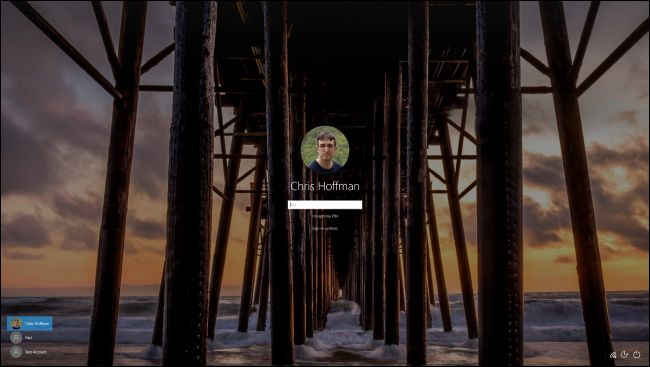
Je li to virus?
Nismo vidjeli nikakva izvješća o virusima ili drugimzlonamjerni softver koji lažno predstavlja postupak LockApp.exe, iako je to uvijek moguće. Zlonamjerni programi vole imitirati zakonite sistemske procese kako bi se uklopili.
Da biste provjerili svoj LockApp.exe postupak, otvorite Upravitelj zadataka, kliknite karticu Detalji i na popisu pronađite LockApp.exe. Kliknite ga desnom tipkom miša i odaberite "Otvori lokaciju datoteke."

Windows će otvoriti prozor preglednika datoteka. Trebao bi vam prikazati datoteku LockApp.exe u sljedećoj mapi, na kojoj se obično nalazi:
C:WindowsSystemAppsMicrosoft.LockApp_cw5n1h2txyewy
Ovo je u redu. Ova je datoteka dio sustava Windows 10, te biste je očekivali da ćete je pronaći.

Ako LockApp.exe datoteka se nalazi u drugoj mapi, na računalu možete imati zlonamjerni softver. Preporučujemo da pokrenete skeniranje s vašim preferiranim antivirusnim programom ako sumnjate da na računalu postoji nešto loše.
ODNOSE: Koji je najbolji antivirus za Windows 10? (Je li Windows Defender dobar?)